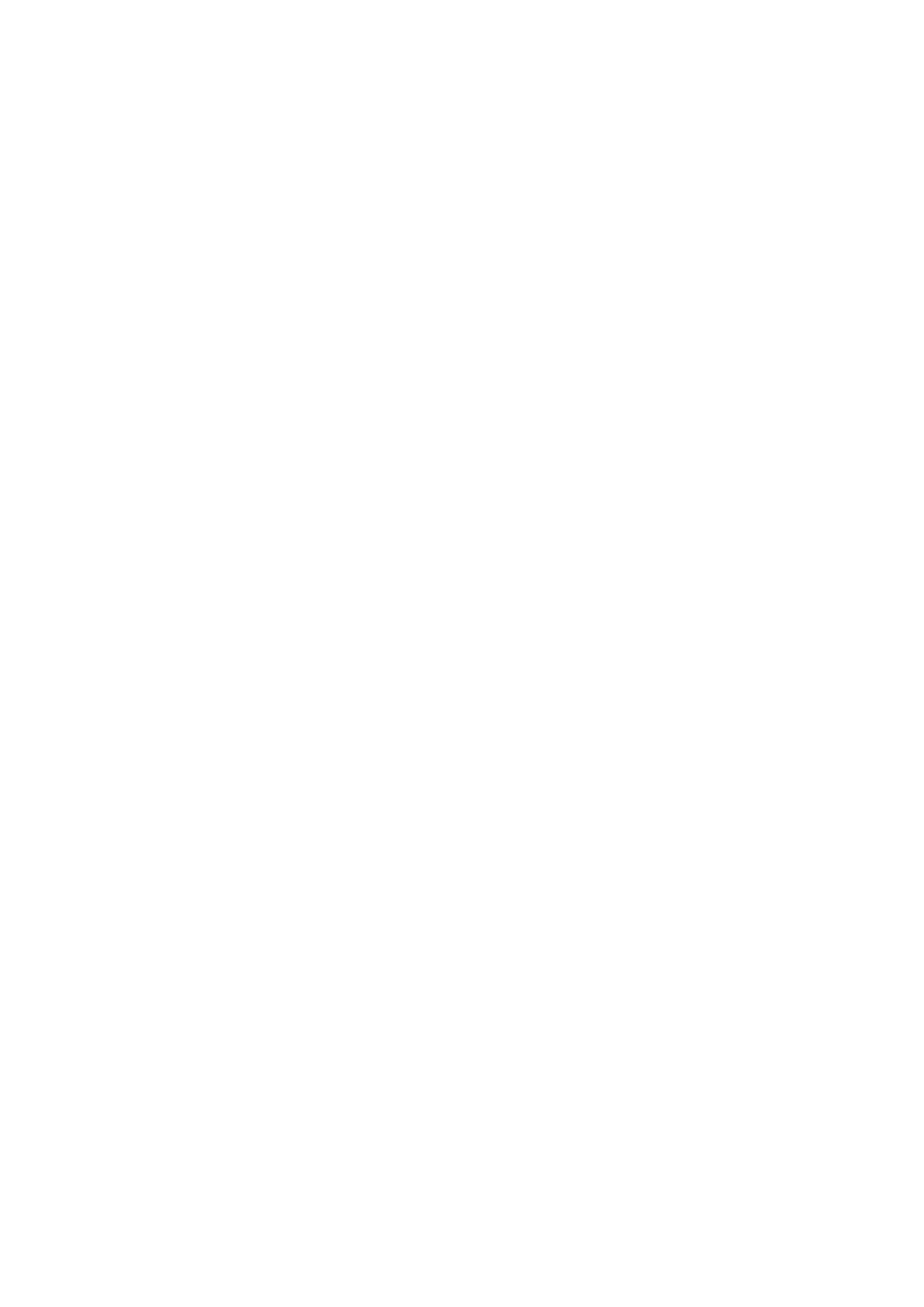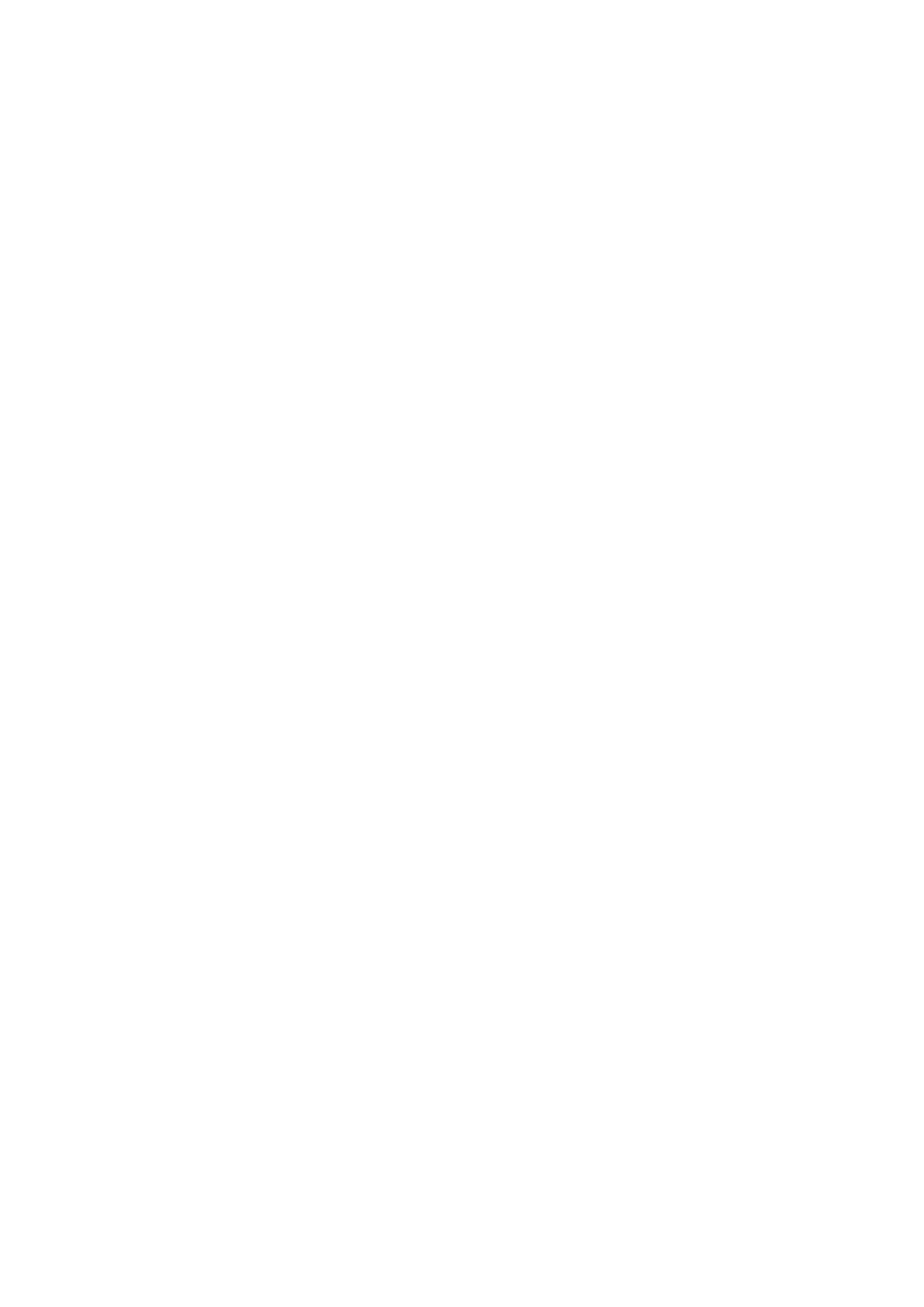
Inštalácia zostavy chladiča............................................................................................................................................ 19
Port napájacieho kábla........................................................................................................................................................20
Demontáž portu napájacieho konektora.....................................................................................................................20
Inštalácia portu napájacieho konektora.......................................................................................................................20
Dokovací rám........................................................................................................................................................................ 21
Demontáž dokovacieho rámu....................................................................................................................................... 21
Inštalácia dokovacieho rámu......................................................................................................................................... 21
Systémová doska................................................................................................................................................................. 21
Demontáž systémovej dosky........................................................................................................................................ 21
Inštalácia systémovej dosky......................................................................................................................................... 23
Klávesnica.............................................................................................................................................................................23
Demontáž zostavy klávesnice......................................................................................................................................23
Demontáž klávesnice z držiaka klávesnice.................................................................................................................24
Montáž klávesnice do držiaka klávesnice...................................................................................................................25
Montáž zostavy klávesnice.......................................................................................................................................... 25
Zostava displeja................................................................................................................................................................... 25
Demontáž zostavy displeja...........................................................................................................................................25
Inštalácia zostavy displeja............................................................................................................................................. 27
Rám displeja..........................................................................................................................................................................28
Demontáž rámu displeja................................................................................................................................................28
Inštalácia rámu displeja..................................................................................................................................................28
Panel displeja........................................................................................................................................................................28
Demontáž panela displeja............................................................................................................................................. 28
Inštalácia panela displeja............................................................................................................................................... 32
Závesy displeja..................................................................................................................................................................... 32
Demontáž závesu displeja............................................................................................................................................ 32
Montáž závesu displeja.................................................................................................................................................33
Kábel eDP............................................................................................................................................................................. 34
Demontáž kábla eDP.....................................................................................................................................................34
Inštalácia kábla eDP.......................................................................................................................................................35
Fotoaparát............................................................................................................................................................................35
Demontáž kamery..........................................................................................................................................................35
Inštalácia kamery............................................................................................................................................................37
Opierka dlaní.........................................................................................................................................................................37
Spätná montáž opierky dlaní........................................................................................................................................ 37
Kapitola 3: Nastavenie systému...................................................................................................... 39
Boot Sequence (Poradie zavádzacích zariadení)............................................................................................................39
Navigačné klávesy...............................................................................................................................................................39
Možnosti programu System Setup................................................................................................................................... 40
Možnosti na obrazovke General (Všeobecné)................................................................................................................ 40
Možnosti na obrazovke System Configuration (Konfigurácia systému).......................................................................41
Možnosti na obrazovke Video............................................................................................................................................42
Možnosti na obrazovke Security (Zabezpečenie).......................................................................................................... 42
Možnosti na obrazovke Secure Boot (Bezpečné zavádzanie systému)......................................................................44
Možnosti na obrazovke Intel Software Guard Extensions (Rozšírenia na ochranu softvéru).................................. 45
Možnosti na obrazovke Performance (Výkon)............................................................................................................... 45
Možnosti na obrazovke Power Management (Správa napájania)................................................................................46
Možnosti na obrazovke POST Behavior (Správanie pri teste POST)..........................................................................47
Možnosti na obrazovke Virtualization Support (Podpora technológie Virtualization)................................................48
4
Obsah